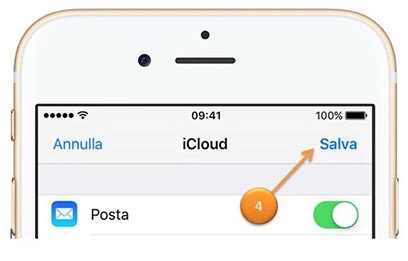Manuale configurazione VMail iPhone e iPad
Step 1: Vai a Impostazioni > Mail > Account > Aggiungi account e scegli “altro”
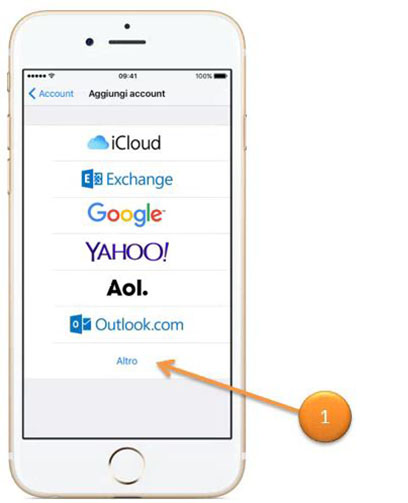
Step 2: Seleziona quindi “AGGIUNGI ACCOUNT MAIL” e Inserisci nome, indirizzo email, password e una descrizione dell’account.
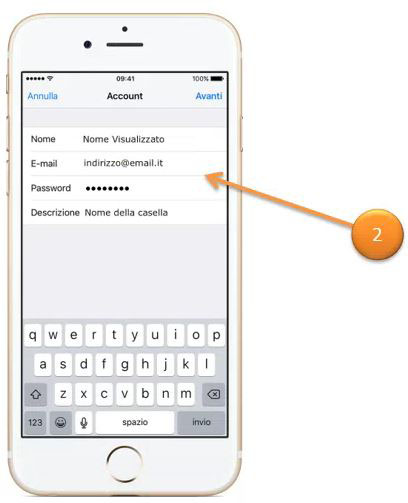
Inserisci: Nome della persona, il proprio indirizzo e-mail, la password e una descrizione dell’account per esempio se è una casella e-mail personale o di lavoro.
Step 3: A questo punto sarà possibile selezionare il tipo di account IMAP o POP (solitamente si seleziona IMAP quando l’account viene visualizzato da più postazione es. pc, cellulare, notebook. La modalità POP invece è generalmente configurata su una postazione unica, principale.)
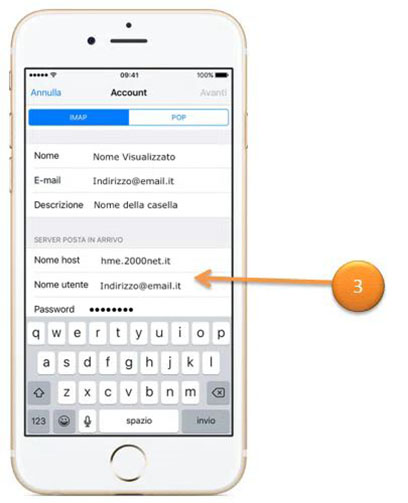
A seguire nella prima parte vengono riportati i dati precedentemente inseriti e compariranno altre 2 nuove sezioni nelle quali drovanno essere inseriti altri parametri.
SERVER POSTA IN ARRIVO
- NOME HOST: hme.2000net.it
- NOME UTENTE: Indirizzo mail completo es. indirizzo@email.it
- PASSWORD: la password della casella di posta
Subito sotto troveremo SERVER DELLA POSTA IN USCITA
- NOME HOST: hme.2000net.it
- NOME UTENTE: sarà indicato come opzionale ma occorre inserirlo ed è esattamente uguale a prima quindi è l’indirizzo mail completo es. indirizzo@email.it
- PASSWORD: la password della casella di posta
Premi su “Avanti”
A questo punto se è stato eseguito tutto correttamente l’account verrà verificato e sarà quindi possibile salvarlo premendo “Salva”